Solid Converter PDF电脑版下载,PDF转换器(solid.converter.pdf),是一款非常好用的pdf文件转换工具,它经过模块精简,不仅删掉了付费和更新部分,还进行了汉化处理,让用户安心使用,十分省事!
应用简介:
Solid Converter PDF是一套专门将pdf文件转换成word的软件,Solid Converter PDF除了转换成word文件外,还可以转换成RTF以及Word XML文件。Solid Converter PDF号称是PDF转为WORD的最好软件。
Solid Converter PDF软件功能
1、【PDF到Word转换器】
将PDF文件转换为Word文档以便于编辑。
2、【PDF到Excel转换器】
将表格从PDF文件转换为Microsoft Excel电子表格。选择页面或整个文档。
3、【PDF到PowerPoint转换】
将PDF中的每个页面转换为PowerPoint中的幻灯片,然后进行编辑。
4、【PDF到PDF/A转换器】
将现有的普通或图像PDF文件转换为完全可搜索的ISO 19005-1和ISO 19005-2兼容的可存档文档。
5、【扫描到Word】
使用Solid OCR直接从纸张扫描到格式良好,可编辑的Word文档。
Solid Converter PDF安装步骤
1、下载Solid Converter PDF并解压软件后,找到解压目录中的“solidconverterpdf.exe”程序双击运行

2、进入安装向导界面后,选择【自定义安装】,勾选【我已阅读并同意《许可证协议》】,点击【下一步】

3、点击【浏览】自定义安装文件位置单击【下一步】
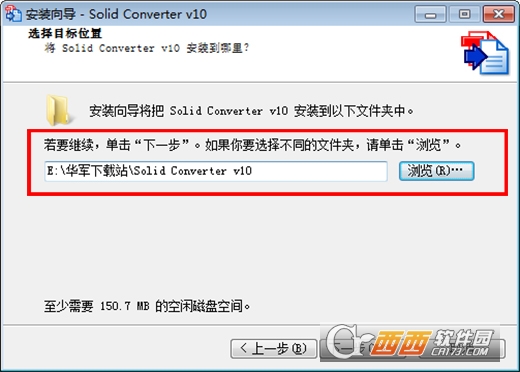
4、选择开始菜单文件夹:这里我们选择程序默认设置即可。点击下一步。
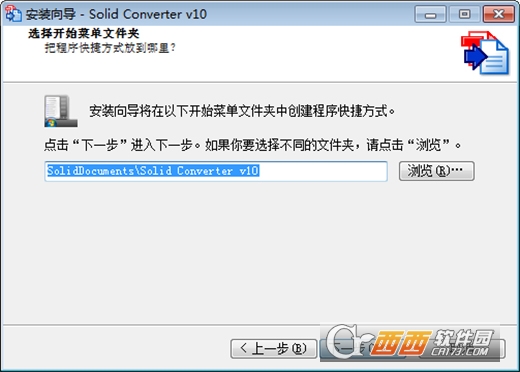
5、选择附加任务:是否为Solid Converter V9软件创建桌面快捷方式,为了方便使用它这里选择勾选,点击【下一步】
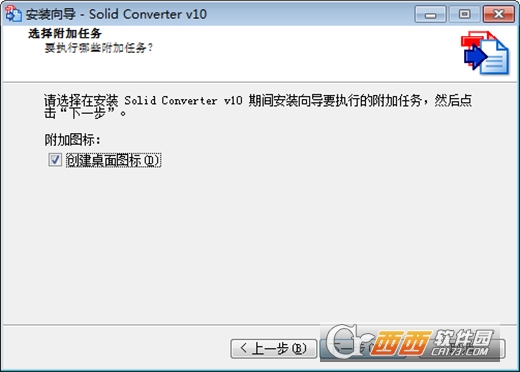
6、阅读为软件设置的安装信息,确认无误后点击安装;

7、等待Solid Converter V9软件安装
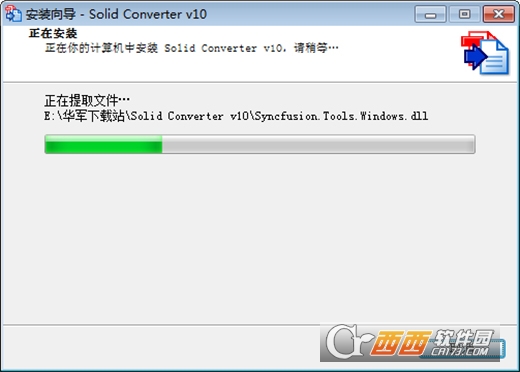
8、安装完成就会看到如下界面了,勾选"运行solid converter v9“选项后点击结束按钮,就可立即体验此PDF转换软件了。

Solid Converter PDF使用方法
1.打开我们已安装好的Solid Converter PDF工具,点击打开。如下图所示。
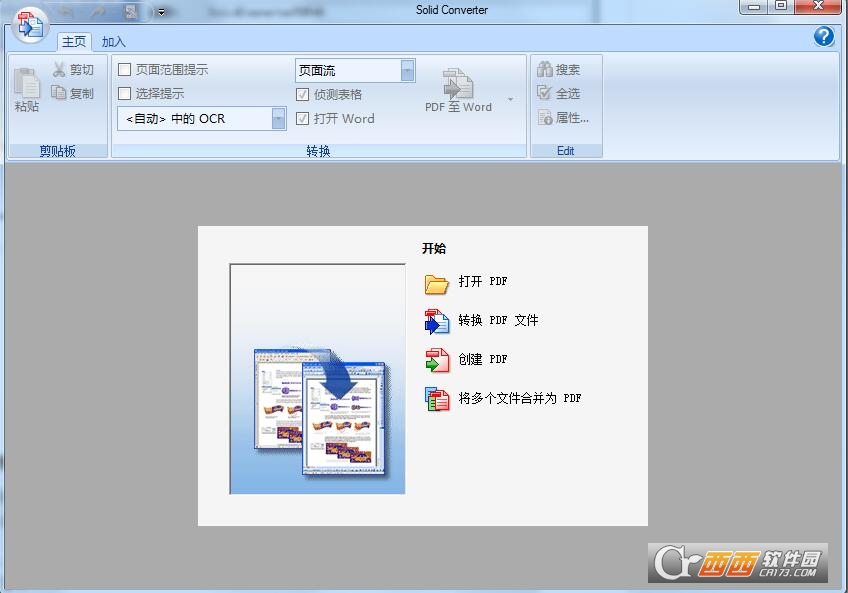
2.点击打开PDF选项。或者进入主界面,点击最左侧的图标,在下拉菜单中选择打开也可。
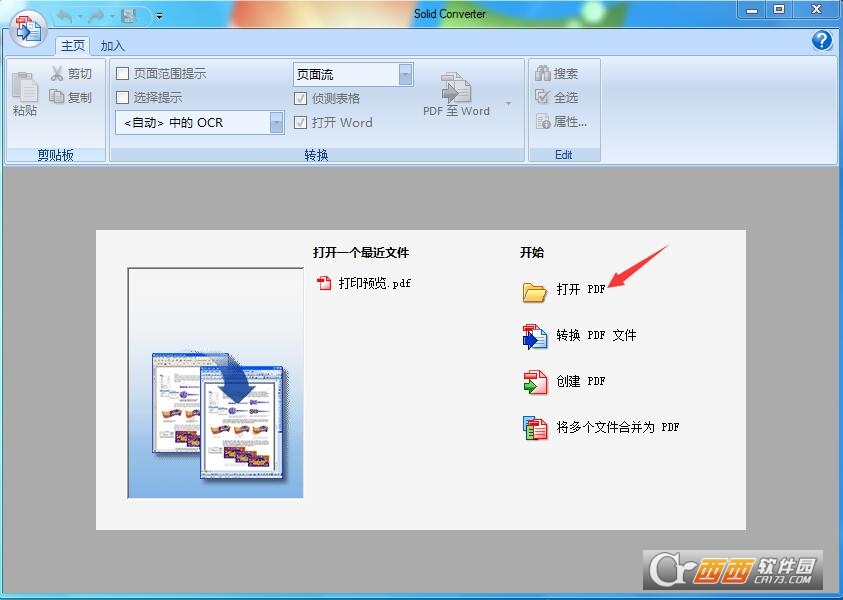
3.接着就会弹出打开对话框,在这里找到你要转换格式的PDF文件,选中后点击打开。
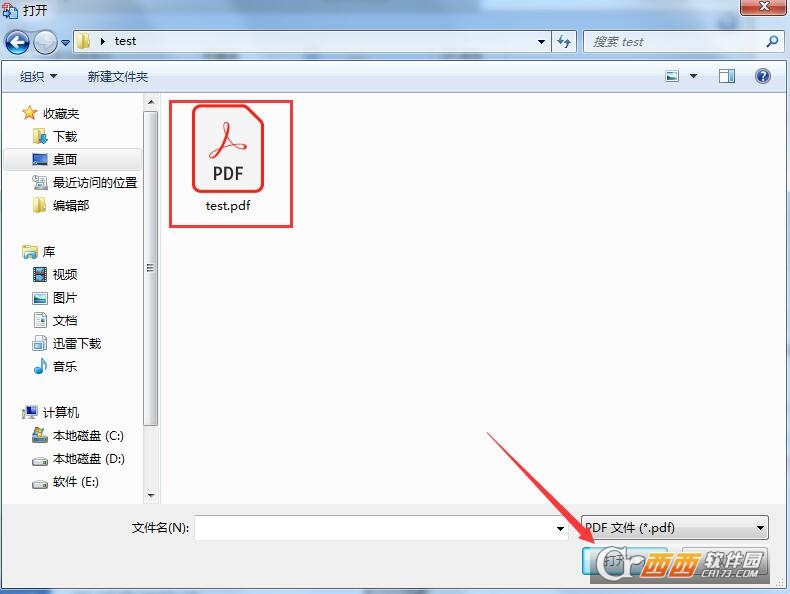
4.将文件添加到solid converterpdf软件中后,可点击以下位置选择要转换的格式,根据自己的需求选择即可。
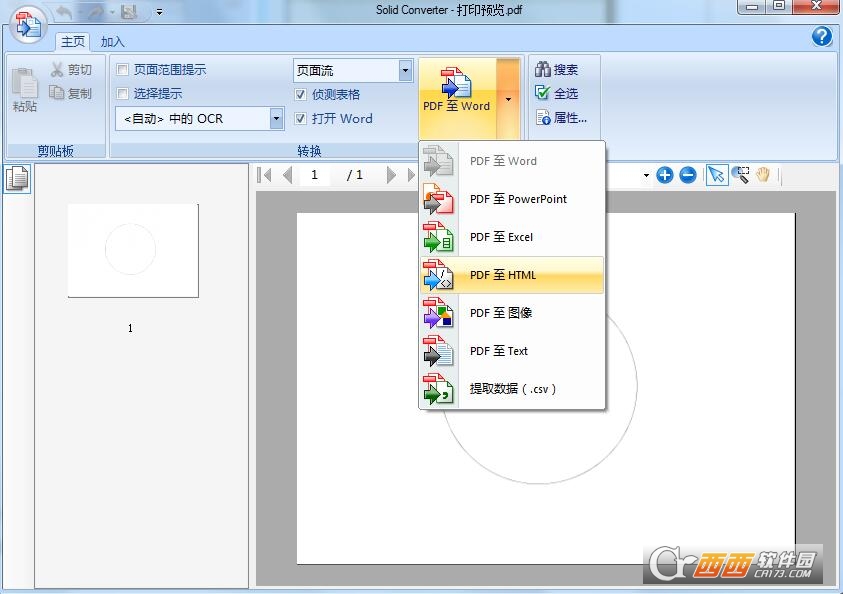
Solid Converter PDF常见问题
Solid Converter PDF 怎么合并PDF文件?
1、首先还是先来打开我们已经安装好的solid converter pdf软件.。打开后选择”将多个文件合并为PDF“选项,点击进入。
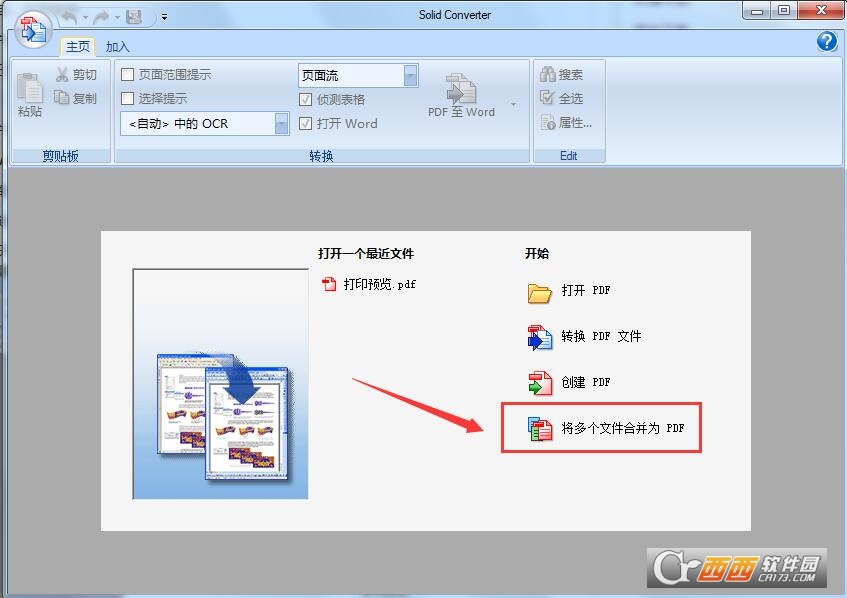
2、接着进入合并档案界面,这里将我们的PDF文件以拖放方式拖入到以下框框中。还可根据自己的需求对文件进行排序,选中后往上移、往下移即可。当然如果不想要某个文件了,不想让它参与合并了,还可以点击删除将文件移出列表。
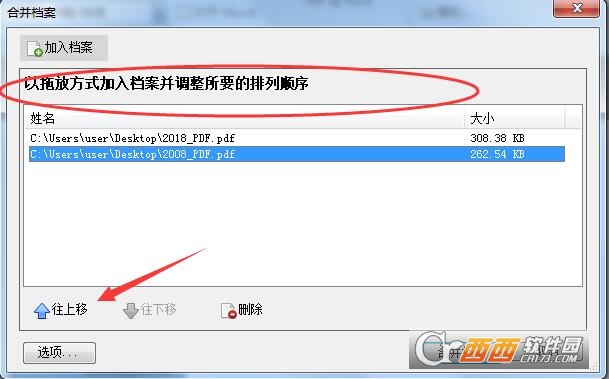
3、设置好要合并的文件后,还可以点击界面左下角的选项,在这里可设置文件保存位置,根据自己的需求来设置相关参数即可。设置完成后点击确定。
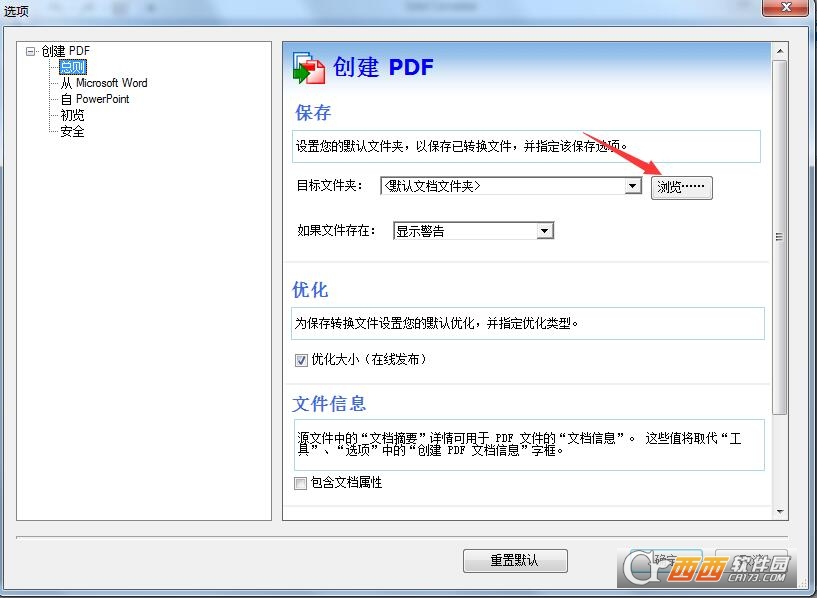
4、以上全部设置完成后,点击合并档案按钮等待文件合并即可。
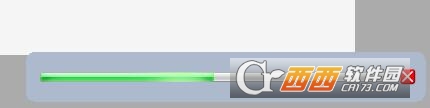
Solid Converter PDF软件特色
1、无需安装Word、Excel 即可将PDF 转 Word;PDF 转 Excel ;PDF 转 PowerPoint;
2、Solid Converter PDF将多个 PDF 表格合并为一个 Excel 表单;从 PDF 文件中将数据提取为 .CSV 文件;TIFF 至 PDF 转换器;
3、 将 PDF 文件内容导出为任何可支持的格式转换(.docx、.doc、.rtf、.xlsx、.xml、.pptx、.html 或 .txt)。
4、 Solid Converter PDF将继承的扫描 PDF 文件转换为格式化好的、可编辑的 Word 文档;
5、扫描为 Word。直接从纸页扫描为格式化、可编辑的 Word 文件;
6、PDF创建与编辑功能




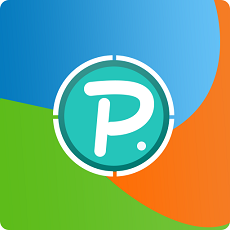

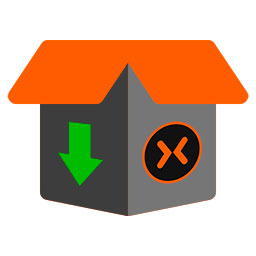

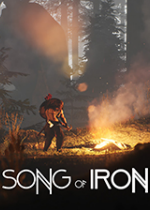


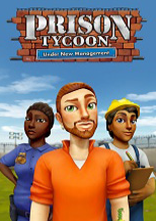











 大小: 331M
大小: 331M Overture专业打谱软件5.5.1-7 简体中文版
Overture专业打谱软件5.5.1-7 简体中文版  SPSS 18.0中文版
SPSS 18.0中文版  剪.映windows电脑版2025官方最新版v7.1.0最新专业版
剪.映windows电脑版2025官方最新版v7.1.0最新专业版  MatLab R2012b 特别文件
MatLab R2012b 特别文件  寻星计算程序(卫星天线寻星参数计算)v3.1 绿色版
寻星计算程序(卫星天线寻星参数计算)v3.1 绿色版  八爪鱼采集器v8.58 官方最新版
八爪鱼采集器v8.58 官方最新版  星空抽奖软件无限制版完美注册码版
星空抽奖软件无限制版完美注册码版  利信财务软件专业单机版V6.4免费无限制版
利信财务软件专业单机版V6.4免费无限制版  天学网电脑版v5.6.1.0 官方最新版
天学网电脑版v5.6.1.0 官方最新版  摩客mockplus桌面客户端v3.7.1.0 官方最新版
摩客mockplus桌面客户端v3.7.1.0 官方最新版  淘宝助理天猫版5.3.7.0 官方最新版
淘宝助理天猫版5.3.7.0 官方最新版  高品智CRM客户关系管理系统v3.301.311 官方免费版
高品智CRM客户关系管理系统v3.301.311 官方免费版  易航科技增值税发票电子化软件(增值税发票扫描认证)V2.0免费版
易航科技增值税发票电子化软件(增值税发票扫描认证)V2.0免费版  易房大师v3.2免费版
易房大师v3.2免费版  杰奇小说连载系统免费版
杰奇小说连载系统免费版  发票导出接口软件3.9绿色免费版
发票导出接口软件3.9绿色免费版  发票认证接口软件v2.2绿色版
发票认证接口软件v2.2绿色版  高品智财务公司委托代办项目软件v3.320 官方版
高品智财务公司委托代办项目软件v3.320 官方版  食草族管理专家V2.5.9 绿色免费版
食草族管理专家V2.5.9 绿色免费版